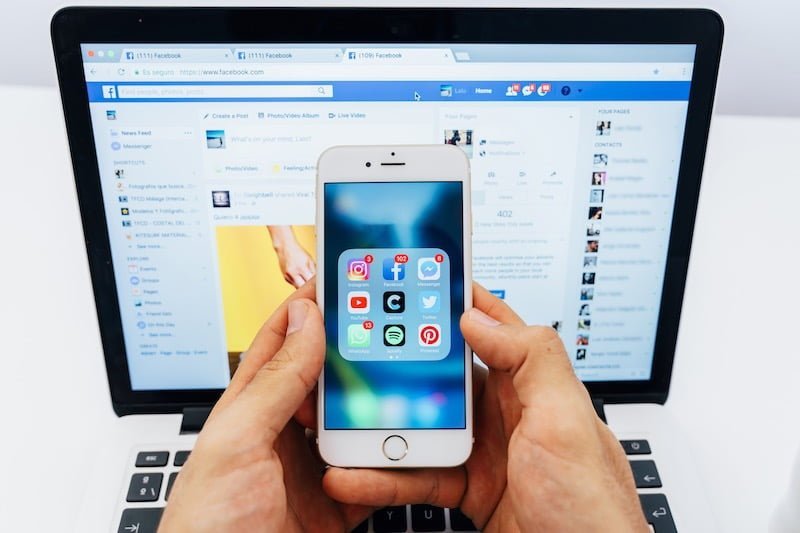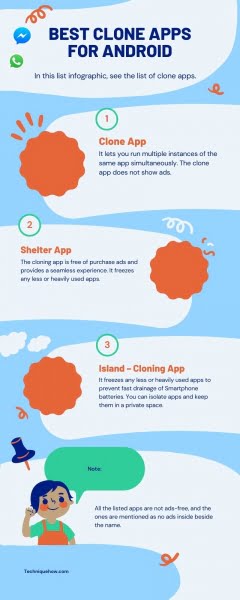Dish Network có mạng Internet TV đối thủ, giống như các dịch vụ phát trực tuyến TV phổ biến như Hulu TV và YouTube TV. Sling TV có sẵn để cài đặt và phát trực tuyến trên nhiều loại thiết bị. Bạn có thể xem các chương trình yêu thích và ghi lại loạt phim và phim yêu thích của mình cùng một lúc.
Người dùng Sling TV hài lòng với dịch vụ phát trực tuyến, nhưng đôi khi phàn nàn về lỗi khiến họ không thể xem chương trình của mình. Nếu bạn gặp mã lỗi Sling TV 4-402, 4-310 hoặc 10-402hãy xem các bước bên dưới để gỡ rối và giải quyết bất kỳ vấn đề nào trong số này.
Mã lỗi Sling TV 4-402 là gì
Mã lỗi Sling TV 4-402 xảy ra khi phần mềm nào đó xảy ra sự cố khiến bạn không thể phát nội dung của mình.
Mã lỗi Sling TV 4-310 là gì
Nếu bạn gặp mã lỗi Sling TV 4-310, nó có nghĩa là nội dung bạn đang xem không có sẵn. Trong một số trường hợp, đây cũng là lỗi phổ biến đối với người dùng sử dụng ứng dụng trong Chrome.
Mã lỗi Sling TV 10-402 là gì
Sling TV Mã lỗi 10-402 cho biết rằng nội dung của bạn không có sẵn.
Sửa Mã lỗi Đai TV 4-402, 4-310 hoặc 10-402
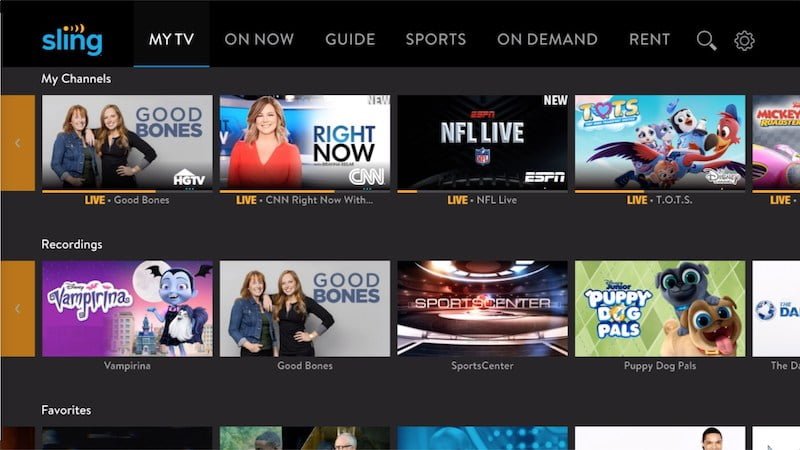 TV Hình ảnh / Sling
TV Hình ảnh / Sling
Phương pháp # 1 – Kiểm tra xem bạn có đang sử dụng các thiết bị khác nhau không
Đăng nhập vào của bạn Chuyển ứng dụng TV sang các thiết bị khác nhau có thể gây ra lỗi, vì vậy tốt nhất bạn nên đăng xuất trên tất cả các thiết bị và chỉ đăng nhập lại trên một thiết bị bạn muốn xem.
- Để đăng xuất trên tất cả các thiết bị, hãy mở trang web sling trong bất kỳ trình duyệt nào.
- Đăng nhập vào tài khoản của bạn và đi tới Tài khoản của tôi.
- Trong phần Thông tin cá nhân, nhấp vào Lịch sử thiết bị.
- Nhấp vào Đăng xuất khỏi tất cả các thiết bị.
- Bây giờ chỉ đăng nhập lại trên một thiết bị và bắt đầu xem Sling TV.
Phương pháp # 2 – Khởi động lại ứng dụng Sling TV
- Đóng hoàn toàn ứng dụng Sling TV.
- Khởi chạy lại ứng dụng và đăng nhập vào tài khoản của bạn.
- Bây giờ hãy thử xem chương trình và xem lỗi có còn không.
Phương pháp # 3 – Thực hiện chu kỳ nguồn trên thiết bị của bạn
- Trước tiên, hãy tắt tất cả các thiết bị của bạn, bao gồm cả modem và bộ định tuyến.
- Tắt tất cả các thiết bị của bạn.
- Chờ ít nhất 30 giây, sau đó kết nối modem.
- Sau khi modem của bạn được thiết lập, hãy cắm bộ định tuyến của bạn.
- Bây giờ cắm và bật thiết bị.
- Khởi động Sling TV và kiểm tra xem lỗi vẫn còn.
Phương pháp # 4 – Cài đặt lại ứng dụng Sling TV
- Đầu tiên, gỡ cài đặt ứng dụng bằng cách đi tới Cài đặt.
- Mở ứng dụng và nhấp vào Tất cả ứng dụng.
- Tìm Sling TV và nhấp vào Gỡ cài đặt.
- Bây giờ, hãy truy cập App Store hoặc Google Play Store và cài đặt lại ứng dụng.
Phương pháp nào ở trên đã giúp bạn khắc phục được lỗi Sling TV? Chúng tôi rất muốn biết, vì vậy hãy để lại bình luận cho chúng tôi bên dưới.